
Έγγραφα Google έχει ένα χαρακτηριστικό γνώρισμα για να βεβαιωθείτε ότι δεν έχετε χάσετε τα απαραίτητα στοιχεία όταν επικαλούμενο πηγές στο έγγραφό σας. Μπορείτε να προσθέσετε αναφορές για τα βασικά, όπως τα άρθρα και τα βιβλία, αλλά και για τις ταινίες, τηλεοπτικές σειρές, και περισσότερο με ένα ενσωματωμένο εργαλείο.
Διαφορετικός ψάχνει για αναφορές για να προσθέσετε άμεσα στα Έγγραφα Google, θα χρειαστείτε τα στοιχεία για την πηγή σας με αυτό το εργαλείο. Έτσι, εάν έχετε τα στοιχεία έτοιμα, ας προχωρήσουμε στο πώς γίνεται.
Προσθέστε ένα Αιτιολογική αναφορά στα Έγγραφα Google
Για να ξεκινήσετε, ανοίξτε το έγγραφο που θέλετε να επεξεργαστείτε στα Έγγραφα Google και, στη συνέχεια, κάντε κλικ στην επιλογή Εργαλεία & gt? Αναφορές από το μενού.
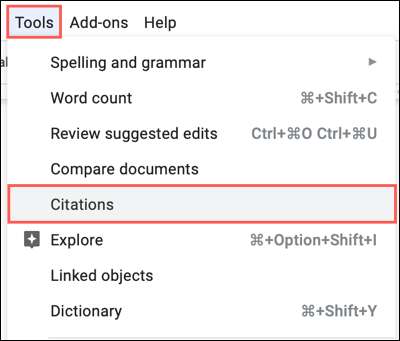
Αυτό θα ανοίξει την πλαϊνή μπάρα Αναφορές για να μπορείτε να προσθέσετε μία ή περισσότερες αναφορές. Στην κορυφή του, επιλέξτε τη μορφή που θέλετε να χρησιμοποιήσετε από την αναπτυσσόμενη λίστα. Μπορείτε να επιλέξετε MLA, APA, ή το Σικάγο. Στη συνέχεια, κάντε κλικ στο κουμπί «Προσθήκη Αιτιολογική αναφορά πηγής.»
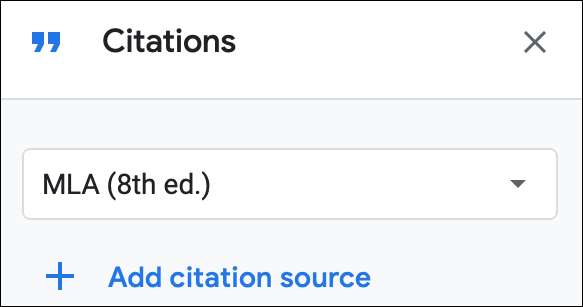
Στη συνέχεια, επιλέξτε Τύπος Πηγή από την αναπτυσσόμενη λίστα. Κατά τη στιγμή της γραφής, μπορείτε να επιλέξετε από το βιβλίο, κεφάλαιο βιβλίου, ιστοσελίδα, άρθρο περιοδικού, άρθρο εφημερίδας, ταινίες, τηλεοπτικές σειρές, τηλεόραση επεισόδιο, ή διάφορα.
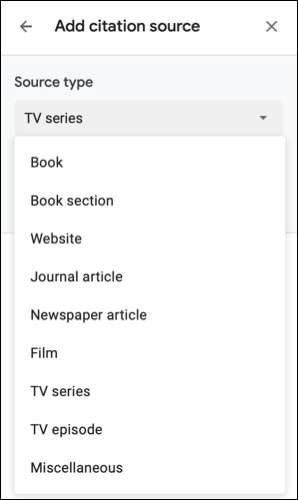
Στην πρόσβαση drop-down, επιλέξτε μια επιλογή για την πηγή. Αυτές διαφέρουν ανάλογα με τον τύπο της πηγής που έχετε επιλέξει. Για παράδειγμα, εάν επιλέξετε ένα βιβλίο, μπορείτε να επιλέξετε Print, και αν επιλέξετε ένα τηλεοπτικό επεισόδιο, μπορείτε να επιλέξετε στην τηλεόραση.
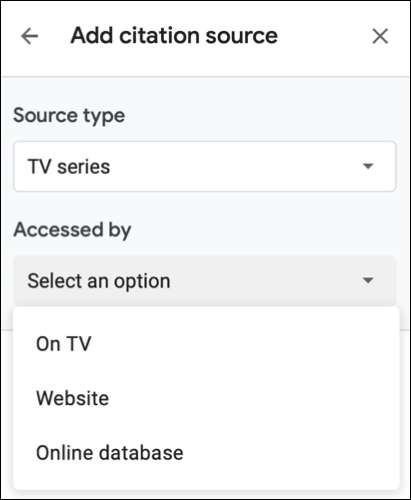
Τώρα, θα δείτε όλες τις συνιστώμενες λεπτομέρειες για να προσθέσει για τη μορφή παραπομπών σας και τον τύπο πηγής. Εισάγετε όσες περισσότερες πληροφορίες μπορείτε.
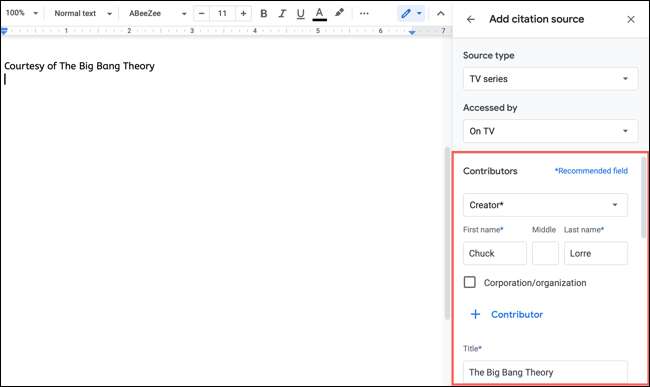
Όταν τελειώσετε, κάντε κλικ στο κουμπί «Προσθήκη Αιτιολογική αναφορά πηγής.»

Στη συνέχεια, θα δείτε την πηγή προστεθεί στη λίστα Αναφορές στο sidebar. Μπορείτε να συνεχίσετε να προσθέσετε περισσότερες πηγές με τον ίδιο τρόπο. Κάθε ένας που προσθέτετε κατοικεί στη λίστα για να μπορείτε να αναφέρετε κατά το έγγραφό σας.
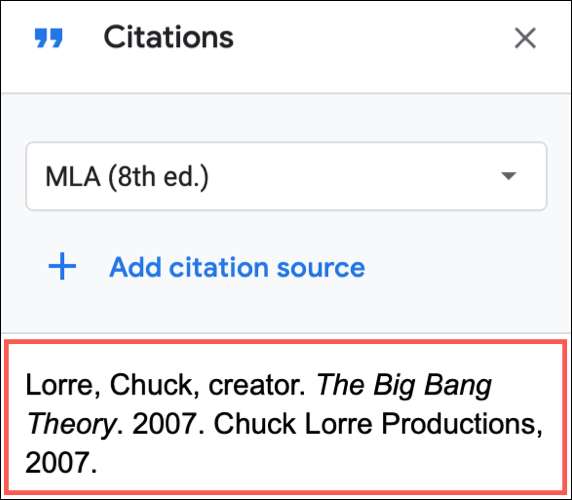
Αν κλείσετε το sidebar παραπομπές, θα ανοίξει ξανά για να το χρησιμοποιήσετε με Εργαλεία & gt? Αναφορές.
Χρησιμοποιήστε ένα Αιτιολογική αναφορά στο κείμενό σας
Ένα μεγάλο χαρακτηριστικό του εργαλείου Google Docs Αναφορές είναι ότι μπορείτε να εισαγάγετε μια παραπομπή για μια πηγή απ 'ευθείας στο κείμενό σας. Βεβαιωθείτε ότι έχετε τα Αναφορές sidebar ανοιχτή, και τοποθετήστε τον κέρσορα στο σημείο που θέλετε την αναφορά στο έγγραφό σας.
Μετακίνηση πάνω στην πηγή στο sidebar, και θα δείτε ένα κουμπί Cite εμφανίζεται στην επάνω δεξιά γωνία του. Κάντε κλικ στο «Cite.»
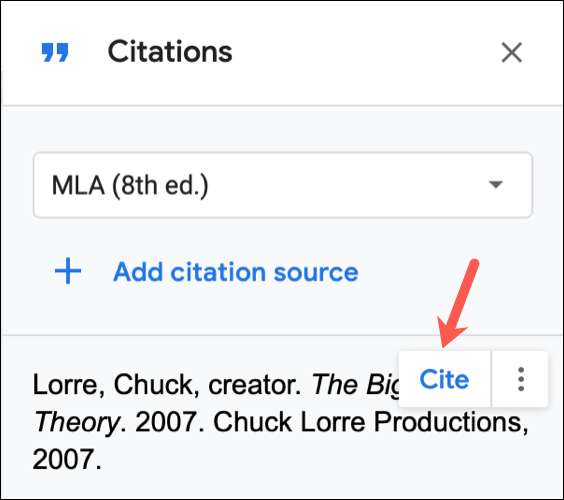
Η παραπομπή θα εμφανιστεί ακριβώς στο σημείο που θέλετε στο έγγραφό σας.
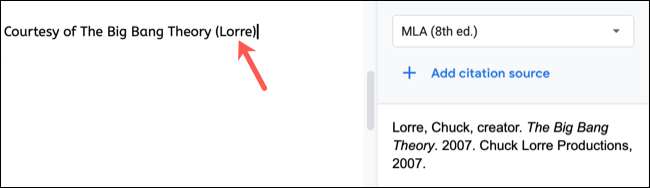
Επεξεργασία ή Διαγραφή Αναφορές
Διαχείριση των αναφορών στη λίστα σας είναι εξαιρετικά εύκολο. Και πάλι, βεβαιωθείτε ότι έχετε τα Αναφορές sidebar ανοιχτή. Κάντε κλικ στο εικονίδιο μενού με τις τρεις τελείες στην επάνω δεξιά γωνία της πηγής. Μπορείτε να επιλέξετε «Επεξεργασία» ή «Διαγραφή».

Αν επιλέξετε «Edit», θα δείτε τα ίδια πεδία όπως όταν αρχικά πρόσθεσε η πηγή. Κάντε τις αλλαγές σας και στη συνέχεια κάντε κλικ στο κουμπί «Αποθήκευση Πηγή».
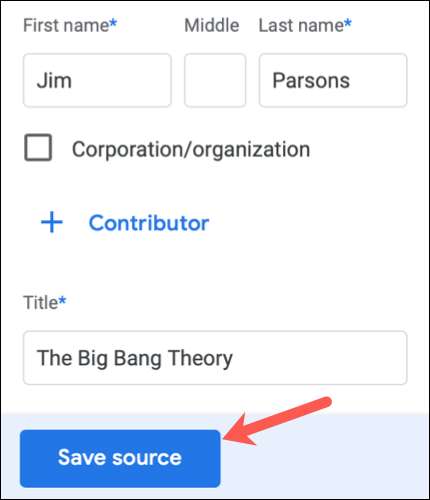
Αν επιλέξετε «Διαγραφή», η πηγή θα πρέπει να αφαιρεθεί από τον κατάλογο. Δεν θα σας ζητηθεί να επιβεβαιώσετε τη διαγραφή, έτσι ώστε να είστε σίγουροι ότι θέλετε πραγματικά να το αφαιρέσετε πριν κάνετε κλικ στο «Διαγραφή».
Υπόδειξη: Εάν κατά λάθος διαγράψετε μια πηγή ότι θα πρέπει, αμέσως κάντε κλικ στο «Αναίρεση» στη γραμμή εργαλείων, και η πηγή θα επιστρέψετε στη λίστα των Αναφορές sidebar.
Όταν πρέπει να περιλαμβάνουν πηγές για δοκίμιο, διατριβή ή ερευνητική εργασία σας, θυμηθείτε πόσο εύκολο είναι να προσθέσετε αναφορές στα Έγγραφα Google. Αν θέλετε επιπλέον βοήθεια με την έρευνά σας, μπορείτε επίσης να χρησιμοποιήσετε το Έγγραφα Google χαρακτηριστικό Εξερευνήστε .
ΣΧΕΤΙΖΕΤΑΙ ΜΕ: Πώς να χρησιμοποιήσετε το Google Docs Εξερευνήστε τη λειτουργία για την έρευνα







